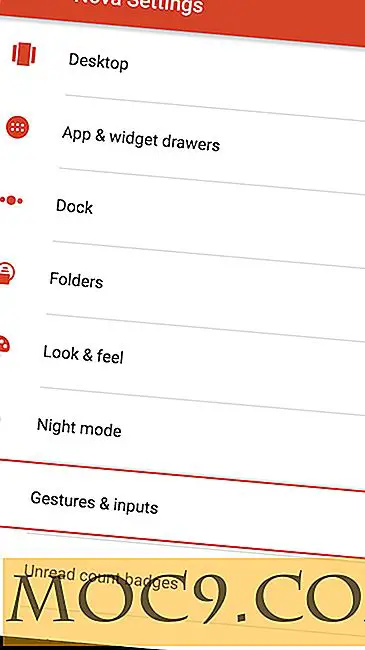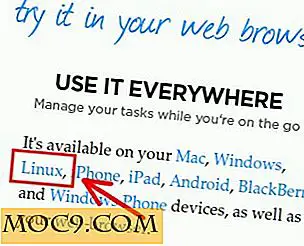Hantera dina pengar (enkelt) i Linux med wxBanker
Pengar. Det är något som de flesta av oss inte har tillräckligt med. Och vad vi har, vi vill hålla fast vid och hålla koll på.
För många människor är ett gammaldags kalkylblad perfekt för sina behov. Resten av oss behöver lite mer. Inte med funktionerna, det vill säga, KyMyMoney eller GNUCash, men något som inte är så förvirrande eller konvolut som ett kalkylblad kan vara.
Framlagt för ditt godkännande: wxBanker, en programvara som gör det enkelt att hantera din ekonomi. Det kanske inte har varje klocka eller visselpipa, men det har de flesta klockor och visselpipor som du faktiskt behöver.
Få wxBanker
Hoppa bara vidare till nedladdningssidan för wxBanker. Du kan ladda ner antingen ett Debian-installationsprogram eller ett arkiv som innehåller källkoden. Om du kör en Debian-baserad Linux-distro, dubbelklicka bara på installationsprogrammet.
Om du installerar med källkoden behöver du följande program och bibliotek installerade på din dator först:
- Pytonorm
- wxPython
- python-dateutil
Chansen är att du redan har allt detta installerat. Om inte, kan du installera dem med hjälp av distributionens pakethanterare.
Extrahera arkivet som innehåller källkoden till en katalog på din dator. Öppna en terminal, ändra till katalogen och kör följande kommandon:
python setup.py bygg sudo python setup.py installera
Om du använder Ubuntu finns wxBanker i de officiella Ubuntu-programvaruförteckningarna. Du kan använda Ubuntu Software Center (välj Program> Ubuntu Software Center ) eller Synaptic Package Manager (välj System> Administration> Synaptic Package Manager ) för att installera det. Om du vill ha den senaste versionen av programvaran kan du också lägga till wxBanker PPA i ditt system.
Komma igång
Självklart vill du skapa konton. För att göra det klickar du på plusikonen i det övre vänstra hörnet av wxBanker-fönstret. Skriv ett namn på kontot och tryck sedan på Enter.
Därefter måste du ange transaktioner. Det finns två sätt att göra det här: Importera kommaseparerade värden (CSV) -filer eller genom att manuellt ange transaktionerna.
För att göra en import måste du hämta en CSV-fil från ditt banksystem. Välj sedan Arkiv> Importera från CSV .

I fönstret CSV Import hittar du filen som du hämtade från ditt banksystem. Sedan, längst ner till vänster i fönstret, välj det konto i wxBanker som du vill importera dina transaktioner till. Klicka äntligen på Importera . Observera att wxBanker inte alltid importerar en CSV-fil.
Om du börjar med en ren skiffer, är det enkelt att skriva in dina transaktioner manuellt. För att göra det, klicka på namnet på ett konto i övre vänstra hörnet av wxBanker-fönstret. Därefter väljer du ett datum i den nedre högra delen av fönstret, anger en beskrivning av transaktionen och beloppet. Tryck sedan på Enter.

Vad händer om transaktionen är en debet eller en faktura? Enkelt, sätt bara ett minustecken framför mängden. Till exempel -37, 25 .

Återkommande transaktioner
Ibland (mer än det) har vi fasta belopp som tas in eller tas ut ur våra konton. wxBanker kan hantera dem. När du anger en transaktion klickar du på kryssrutan Återkommande .

Välj hur ofta transaktionen upprepas - dagligen, veckovis, månadsvis eller årligen - och när (om någonsin) det slutar. Om transaktionen upprepas varje vecka, välj veckodag. Tryck sedan på Enter.

Nackdelen
wxBankers enkelhet kommer till ett pris. Du kan inte direkt länka den till dina bankkonton. Och wxBanker läser inte filer från program som Quicken som sparades i OFX-formatet. Du kan dock exportera CSV-filer (som även kan läsas av kalkylblad) och du kan ansluta wxBanker med Mint.com (välj bara Inställningar> Integrera med Mint.com ).
Med det sagt bör du inte förvänta dig att wxBanker integreras med dina bankkonton. Som mjukvarans utvecklare säger:
[T] han pekar på att wxBanker ska behålla dina egna separata saldon för att jämföra med dina onlinebanker och andra konton.
Medan wxBanker är enkelt gör det bara tillräckligt. Det är ett snabbt och enkelt sätt att spåra dina finansiella transaktioner.
Fotokrediter: Avolore